如何使用老毛桃U盘装系统
老毛桃怎么装系统?在电脑没有光驱的情况下装系统,我们会想到制作u盘启动盘装系统,老毛桃就是一款专业制作U盘启动盘的实用软件。下面小编分享老毛桃u盘装系统教程图给大家,一起来学学吧!
老毛桃u盘装系统教程图:
1、首先双击运行下载好的老毛桃u盘启动盘制作工具,将用来u盘装系统的u盘插入注意大小在4GB以上。然后选择u盘,然后再点击【一键制作成u盘启动盘】。如下图。
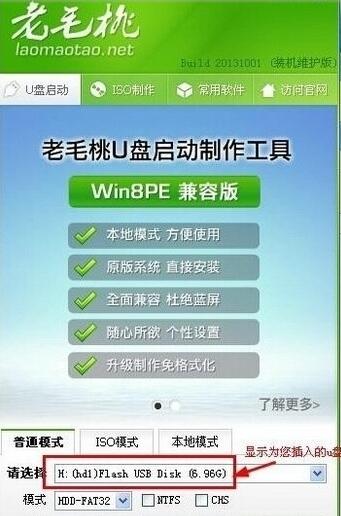
2、然后弹出警告,格式化u盘,单击【确定】继续。然后就慢慢等待下面的进度条读完,u盘启动盘制作成功为止。

3、u盘启动盘一键制作成功,点击【是】进行模拟u盘启动测试。4、可以看到u盘启动电脑后的模拟状态显示。显示正常说明制作成功。继续下一步。
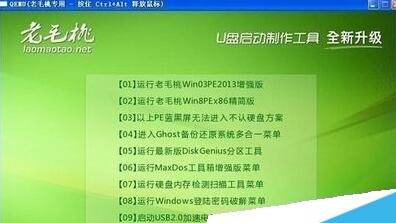
5、将.gho文件放置在GHO文件夹,也就是你要安装的系统GHO镜像。
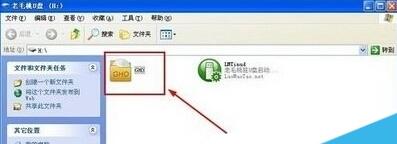
6、这就是放好系统GHO镜像后的GHO文件夹。
7、然后就可以重启电脑,BIOS设置usb启动。usb启动设置完毕,再重启,就会进入usb启动模式,点击运行相应的winpe启动,然后进入winpe安装即可,非常简单。
通过上述步骤操作老毛桃u盘装系统就成功了,以上就是为大家带来的老毛桃u盘装系统教程图的全部内容,大家可以学习一下!
文章标题:如何使用老毛桃U盘装系统
文章链接://www.hpwebtech.com/jiqiao/43609.html
为给用户提供更多有价值信息,ZOL下载站整理发布,如果有侵权请联系删除,转载请保留出处。
- 上一问:硬盘分区消失后如何恢复数据
- 下一问:萝卜U盘启动盘制作工具怎么装系统?
相关软件推荐
其他类似技巧
- 2024-06-18 15:48:022024年十款免费的WinPE软件下载量排行榜
- 2024-06-18 10:31:022024年专业评测:五款WinPE软件谁更胜一筹
- 2024-06-15 12:54:012024年探究U盘装系统软件趋势与需求
- 2024-05-10 13:46:012024年五款免费U盘启动盘制作工具软件:实用性强
- 2024-05-10 13:32:022024年受欢迎的免费U盘启动盘制作工具软件
- 2024-04-29 16:47:042024年评测结果出炉:U盘工具软件排名
- 2024-02-10 11:43:55u盘在电脑上读不出来这么办?u盘在电脑上读不出来的方法如下
- 2024-02-10 11:43:53华硕电脑bios如何设置u盘启动?华硕电脑bios设置u盘启动的方法
- 2024-01-10 18:08:52u盘系统盘如何制作?u盘系统盘制作教程
- 2023-11-24 10:57:12WinPE入门指南:如何使用这些免费软件?
老毛桃U盘启动盘制作工具软件简介
老毛桃u盘启动盘制作工具是一款可以将u盘制作成启动u盘的专业u盘启动盘制作工具。老毛桃u盘启动盘制作工具让你告别繁琐,简单易用,一盘两用,携带方便。写入保护,防止病毒侵袭,读写速度快,安全稳固。自由更换系统,方便快捷,全面兼容新旧配置。软件特性一盘两用,u盘和修复不装系统时可当U盘使用,需要时能做修复盘写入... 详细介绍»









